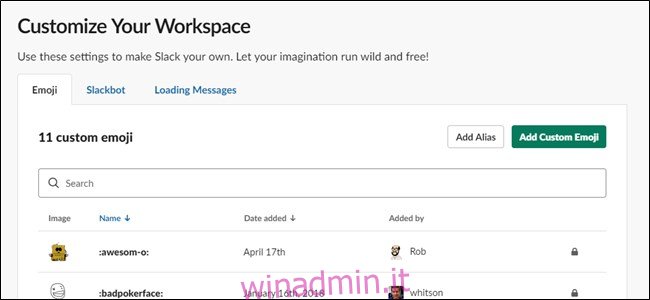La capacità di rispondere con un’emoji dalla vasta collezione integrata di Slack è eccellente. Ma niente fa sentire un luogo come a casa come personalizzarlo, quindi ecco come aggiungere le tue emoji al tuo spazio di lavoro.
Tieni presente che, per impostazione predefinita, Slack consente a tutti tranne agli utenti ospiti di aggiungere emoji. Sfortunatamente, l’impostazione predefinita deve essere lasciata abilitata o limitare la funzione solo ai proprietari e agli amministratori dell’area di lavoro. Gli ospiti sono sfortunati.
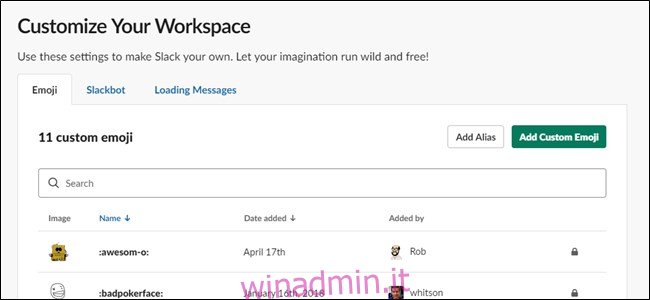
Per aggiungere un’emoji, in primo luogo, avrai bisogno di un’emoji da aggiungere che sia accessibile sul tuo computer. La dimensione ideale è 128 x 128 pixel. Se fornisci un altro formato, Slack lo comprimerà fino a 128 x 128.
Nota: non dimenticare di assicurarti che gli emoji che carichi siano concessi in licenza per uso commerciale se utilizzi Slack della tua azienda.
Una volta che hai un’emoji, fai clic sulla freccia accanto al nome del tuo spazio di lavoro nella parte superiore della barra laterale sinistra.
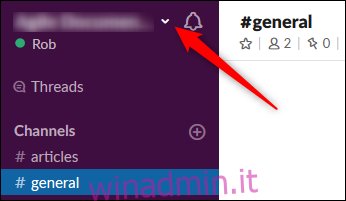
Fai clic su “Personalizza Slack” nel menu visualizzato.
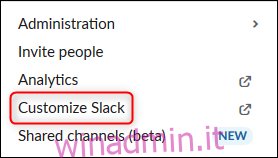
Si aprirà la pagina “Personalizza il tuo spazio di lavoro” con varie schede. Siamo interessati alla scheda Emoji, in cui devi fare clic su “Aggiungi emoji personalizzato”.
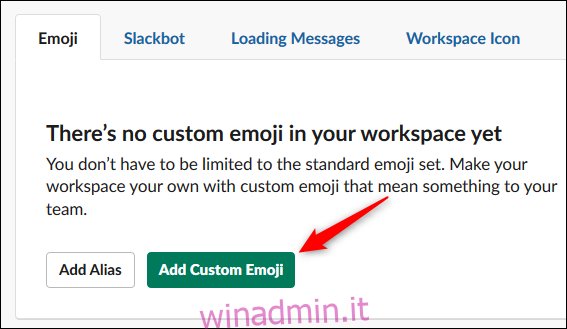
Fai clic su “Carica immagine” e seleziona l’emoji dal tuo computer.
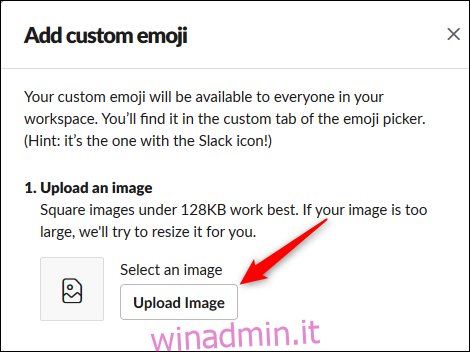
Scegli il nome che vuoi dare alla tua emoji. Questo è ciò che digiterai per cercarlo nel selettore di emoji o per aggiungerlo direttamente a un messaggio usando un: (due punti).
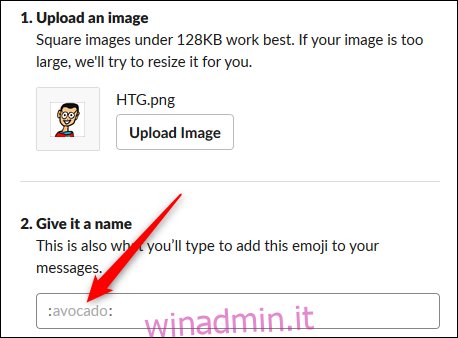
Fai clic su “Salva” e avrai finito.
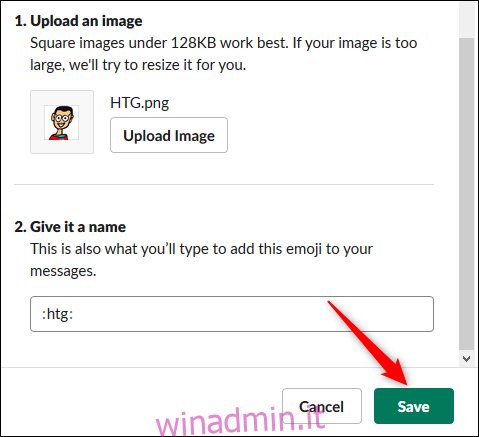
La tua emoji apparirà nell’elenco delle emoji personalizzate. Chiunque nel tuo spazio di lavoro può ora usarlo in un messaggio o come risposta.
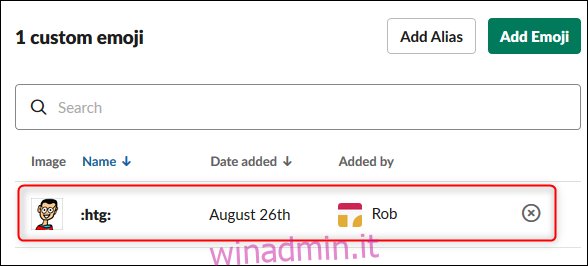
Puoi eliminare un’emoji che hai aggiunto (o qualsiasi emoji personalizzata se sei un amministratore) facendo clic sulla “x” a destra dell’emoji.
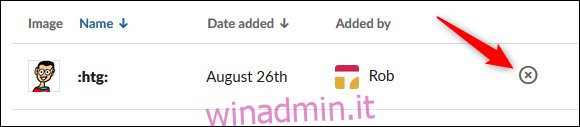
E questo è tutto quello che c’è da fare. Felice emoji!